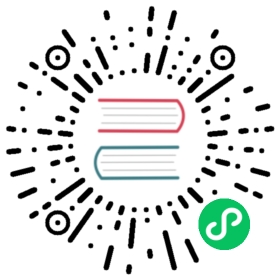接入编辑器
您有两种方式初始化低代码编辑器:
- clone 低代码项目的官方 demo,直接启动项目。适合普通人。
- 手工引入低代码 UMD 包,手工配置、打包和启动。适合 Webpack 配置工程师。
方法 1: Clone 并启动
可以通过两种方式之一获取低代码编辑器的示例代码:
- 直接在 github 仓库下进行下载

- 如果本地安装了 git,可以通过 git clone 方式进行下载
(这个方法的好处是 demo 有了更新,可以通过 merge 方式跟上)
git clone https://github.com/alibaba/lowcode-demo.git
拉取仓库代码后,需要进行如下配置或安装过程:
- 确保本地安装了 Node.js 和 npm,如果没有,您可以通过 nvm 进行快捷的安装
- 确保为 npm 设置了可以访问的 npm 源,保证安装过程无网络问题
- 执行
npm install
依赖完全安装完成后,执行 npm start,如果看到这个界面,说明项目启动成功。您可以继续看后续章节了。本章节后续内容均为高级配置方式。

方法 2: 手工引入低代码 UMD 包,手工配置打包和启动
如果您不是从零开始的项目,您可能需要手工引入低代码引擎。
引入 UMD 包资源
我们需要在启动前,正确在项目中通过 UMD 包方式直接依赖如下内容:
(亦可使用异步加载工具,如果您按照正确的顺序进行加载)
<!-- 低代码引擎的页面框架样式 --><link rel="stylesheet" href="https://alifd.alicdn.com/npm/@alilc/lowcode-engine@latest/dist/css/engine-core.css" /><!-- Fusion Next 控件样式 --><link rel="stylesheet" href="https://g.alicdn.com/code/lib/alifd__next/1.23.24/next.min.css"><!-- 低代码引擎的页面主题样式,可以替换为 theme-lowcode-dark --><link rel="stylesheet" href="https://alifd.alicdn.com/npm/@alifd/theme-lowcode-light/0.2.0/next.min.css"><!-- 低代码引擎官方扩展的样式 --><link rel="stylesheet" href="https://alifd.alicdn.com/npm/@alilc/lowcode-engine-ext@latest/dist/css/engine-ext.css" /><!-- React,可替换为 production 包 --><script src="https://g.alicdn.com/code/lib/react/16.14.0/umd/react.development.js"></script><!-- React DOM,可替换为 production 包 --><script src="https://g.alicdn.com/code/lib/react-dom/16.14.0/umd/react-dom.development.js"></script><!-- React 向下兼容,预防物料层的依赖 --><script src="https://g.alicdn.com/code/lib/prop-types/15.7.2/prop-types.js"></script><script src="https://g.alicdn.com/platform/c/react15-polyfill/0.0.1/dist/index.js"></script><!-- lodash,低代码编辑器的依赖 --><script src="https://g.alicdn.com/platform/c/lodash/4.6.1/lodash.min.js"></script><!-- 日期处理包,Fusion Next 的依赖 --><script src="https://g.alicdn.com/code/lib/moment.js/2.29.1/moment-with-locales.min.js"></script><!-- Fusion Next 的主包,低代码编辑器的依赖 --><script src="https://g.alicdn.com/code/lib/alifd__next/1.23.24/next.min.js"></script><!-- 低代码引擎的主包 --><script crossorigin="anonymous" src="https://alifd.alicdn.com/npm/@alilc/lowcode-engine@latest/dist/js/engine-core.js"></script><!-- 低代码引擎官方扩展的主包 --><script crossorigin="anonymous" src="https://alifd.alicdn.com/npm/@alilc/lowcode-engine-ext@latest/dist/js/engine-ext.js"></script>
注:如果 unpkg 的服务比较缓慢,您可以使用 alicdn 来获得确定版本的低代码引擎,如对于引擎的 1.0.1 版本,可用 https://alifd.alicdn.com/npm/@alilc/lowcode-engine@1.0.1/dist/js/engine-core.js
配置打包
因为这些资源已经通过 UMD 方式引入,所以在 Webpack 等构建工具中需要配置它们为 external,不再重复打包:
{"externals": {"react": "var window.React","react-dom": "var window.ReactDOM","prop-types": "var window.PropTypes","@alifd/next": "var window.Next","@alilc/lowcode-engine": "var window.AliLowCodeEngine","@alilc/lowcode-editor-core": "var window.AliLowCodeEngine.common.editorCabin","@alilc/lowcode-editor-skeleton": "var window.AliLowCodeEngine.common.skeletonCabin","@alilc/lowcode-designer": "var window.AliLowCodeEngine.common.designerCabin","@alilc/lowcode-engine-ext": "var window.AliLowCodeEngineExt","@ali/lowcode-engine": "var window.AliLowCodeEngine","moment": "var window.moment","lodash": "var window._"}}
初始化低代码编辑器
方法 2.1 使用 init 进行初始化
正确引入后,我们可以直接通过 window 上的变量进行引用,如 window.AliLowCodeEngine.init。您可以直接通过此方式初始化低代码引擎:
// 确保在执行此命令前,在 <body> 中已有一个 id 为 lce-container 的 <div />window.AliLowCodeEngine.init(document.getElementById('lce-container'), {enableCondition: true,enableCanvasLock: true,});
如果您的项目中使用了 TypeScript,您可以通过如下 devDependencies 引入相关包,并获得对应的类型推断。
// package.json{"devDependencies": {"@alilc/lowcode-engine": "beta"}}
import { init } from '@alilc/lowcode-engine';init(document.getElementById('lce-container'), {enableCondition: true,enableCanvasLock: true,});
init 的功能包括但不限于:
- 传递 options 并设置 config 对象;
- 传递 preference 并设置 plugins 入参;
- 初始化 Workbench;
本节中的低代码编辑器例子可以在 demo 中找到:https://github.com/alibaba/lowcode-demo/blob/main/src/index.ts#L21-L34
方法 2.2 使用 skeletonCabin.Workbench 方式初始化
init() 内部会调用 ReactDOM.render() 函数,因此这样初始化的内容没有办法与外部的 React 组件进行通信,也就没有办法在一些自定义的 plugin 中获取 redux 上的全局数据等内容。
因此,这种场景下您可以通过 skeletonCabin.Workbench 进行初始化。
注:您不需要同时使用 2.1 和 2.2 的方法。根据使用场景,只有需要低代码引擎插件和外界进行一定通信时,2.2 提供的方法才是必要的。
import React, { useState, useEffect } from 'react'import { project, plugins, common, skeleton } from '@alilc/lowcode-engine'// 此 schema 参考 demo 中的默认 schema 书写import userSchema from './schema.json'export default function EditorView() {/** 插件是否已初始化成功,因为必须要等插件初始化后才能渲染 Workbench */const [hasPluginInited, setHasPluginInited] = useState(false)useEffect(() => {plugins.init().then(() => {setHasPluginInited(true)}).catch(err => console.error(err))}, [])useEffect(() => {project.importSchema(userSchema)}, [userSchema])return hasPluginInited && (<common.skeletonCabin.Workbenchskeleton={skeleton}/>)})}
本节中的低代码编辑器例子可以在 demo 中找到:https://github.com/alibaba/lowcode-demo/blob/main/src/index-custom.tsx
配置低代码编辑器
详见“低代码扩展简述“章节。